Άθροισμα εάν αρχίζει με ή τελειώνει με συγκεκριμένο κείμενο ή χαρακτήρες
Για να αθροίσετε τις τιμές εάν τα αντίστοιχα κελιά ξεκινούν ή τελειώνουν με μια συγκεκριμένη τιμή, μπορείτε να εφαρμόσετε τη συνάρτηση SUMIF με χαρακτήρα μπαλαντέρ (*) για να την αποσύρετε. Αυτό το άρθρο θα παρουσιάσει λεπτομερώς τον τρόπο χρήσης του τύπου.

- Οι τιμές του αθροίσματος αν τα αντίστοιχα κελιά ξεκινούν με μια συγκεκριμένη τιμή
- Αθροιστικές τιμές εάν τα αντίστοιχα κελιά τελειώνουν με μια συγκεκριμένη τιμή
Οι τιμές του αθροίσματος αν τα αντίστοιχα κελιά ξεκινούν με μια συγκεκριμένη τιμή
Για να αθροίσετε τις τιμές εάν τα αντίστοιχα κελιά ξεκινούν με μια συγκεκριμένη τιμή, η κανονική συνάρτηση SUMIF μπορεί να σας κάνει τη χάρη, η γενική σύνταξη είναι:
- range: Το εύρος όπου ταιριάζουν τα κριτήρια (κείμενο*).
- text*: Τα κριτήρια στα οποία θέλετε να αθροίσετε τις τιμές με βάση. Εδώ, ο χαρακτήρας μπαλαντέρ * χρησιμοποιείται για την εύρεση οποιουδήποτε αριθμού χαρακτήρων, για να αντιστοιχίσετε όλα τα στοιχεία που ξεκινούν με ένα συγκεκριμένο κείμενο, βάλτε τον χαρακτήρα μπαλαντέρ * στο τέλος του κειμένου. (Σημειώστε ότι πρέπει να περικλείσετε το κείμενο και τον μπαλαντέρ σε διπλά εισαγωγικά.)
- sum_range: Το εύρος των κελιών με αντιστοιχισμένες αριθμητικές τιμές που θέλετε να αθροίσετε.
Για παράδειγμα, εδώ, θέλω να αθροίσω όλες τις πωλήσεις των αντικειμένων που ξεκινούν με το κείμενο "KTE", αντιγράψτε ή εισαγάγετε οποιονδήποτε από τους παρακάτω τύπους σε ένα κενό κελί και, στη συνέχεια, πατήστε εισάγετε κλειδί για να επιστρέψετε το αποτέλεσμα:
=SUMIF(A2:A10,D2&"*",B2:B10) (Use a cell reference)
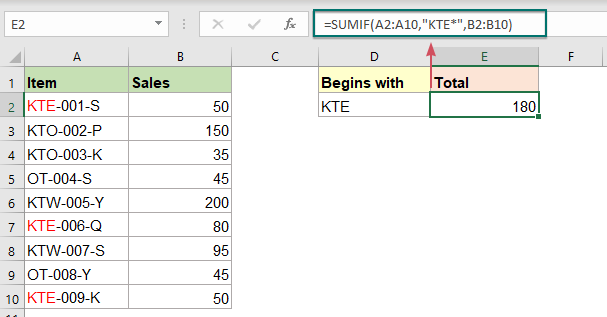
Αθροιστικές τιμές εάν τα αντίστοιχα κελιά τελειώνουν με μια συγκεκριμένη τιμή
Ομοίως, για να αθροίσετε τιμές εάν τα αντίστοιχα κελιά τελειώνουν με μια συγκεκριμένη τιμή, ενσωματώστε τον χαρακτήρα μπαλαντέρ * στα κριτήρια με τη συνάρτηση SUMIF. Η γενική σύνταξη είναι:
- range: Το εύρος όπου ταιριάζουν τα κριτήρια (κείμενο*).
- *text: Τα κριτήρια στα οποία θέλετε να αθροίσετε τις τιμές με βάση. Εδώ, ο χαρακτήρας μπαλαντέρ * χρησιμοποιείται για την εύρεση οποιουδήποτε αριθμού χαρακτήρων, για να αντιστοιχίσετε όλα τα στοιχεία που τελειώνουν με ένα συγκεκριμένο κείμενο, βάλτε τον χαρακτήρα μπαλαντέρ * μπροστά από το κείμενο. (Σημειώστε ότι πρέπει να περικλείσετε το κείμενο και τον μπαλαντέρ σε διπλά εισαγωγικά.)
- sum_range: Το εύρος των κελιών με αντιστοιχισμένες αριθμητικές τιμές που θέλετε να αθροίσετε.
Σε αυτό το παράδειγμα, θα αθροίσω όλες τις πωλήσεις των αντικειμένων που τελειώνουν με τον χαρακτήρα "S", χρησιμοποιήστε οποιονδήποτε από τους παρακάτω τύπους σε ένα κενό κελί και, στη συνέχεια, πατήστε εισάγετε κλειδί για να επιστρέψετε το αποτέλεσμα:
=SUMIF(A2:A10, "*"&D2,B2:B10) (Use a cell reference)

Note: Αυτή η συνάρτηση SUMIF δεν κάνει διάκριση πεζών-κεφαλαίων.
Χρησιμοποιήθηκε σχετική συνάρτηση:
- SUMIF:
- Η συνάρτηση SUMIF μπορεί να βοηθήσει στην άθροιση κελιών με βάση ένα κριτήριο.
Περισσότερα άρθρα:
- Άθροισμα εάν τα κελιά περιέχουν συγκεκριμένο κείμενο σε άλλη στήλη
- Αυτό το σεμινάριο θα σας δείξει πώς να αθροίζετε τις τιμές εάν τα κελιά περιέχουν συγκεκριμένο ή μερικό κείμενο σε άλλη στήλη. Πάρτε το παρακάτω εύρος δεδομένων ως παράδειγμα, για να λάβετε τις συνολικές ποσότητες των προϊόντων που περιέχουν το κείμενο "T-Shirt", τόσο η συνάρτηση SUMIF όσο και η συνάρτηση SUMPRODUCT μπορούν να αντιμετωπίσουν αυτήν την εργασία στο Excel.
- Άθροισμα μικρότερων ή κατώτατων N τιμών
- Στο Excel, είναι εύκολο για εμάς να αθροίσουμε μια περιοχή κελιών χρησιμοποιώντας τη συνάρτηση SUM. Μερικές φορές, μπορεί να χρειαστεί να αθροίσετε τους μικρότερους ή τους κατώτατους αριθμούς 3, 5 ή n σε ένα εύρος δεδομένων όπως φαίνεται παρακάτω στιγμιότυπο οθόνης. Σε αυτήν την περίπτωση, το SUMPRODUCT μαζί με τη συνάρτηση SMALL μπορούν να σας βοηθήσουν να λύσετε αυτό το πρόβλημα στο Excel.
- Άθροισμα μικρότερων ή κατώτατων N τιμών με βάση κριτήρια
- Σε προηγούμενο σεμινάριο, έχουμε συζητήσει πώς να αθροίσουμε τις μικρότερες n τιμές σε μια περιοχή δεδομένων. Σε αυτό το άρθρο, θα εκτελέσουμε μια περαιτέρω σύνθετη λειτουργία - για να αθροίσουμε τις χαμηλότερες n τιμές με βάση ένα ή περισσότερα κριτήρια στο Excel.
Τα καλύτερα εργαλεία παραγωγικότητας του Office
Kutools για Excel - Σας βοηθά να ξεχωρίζετε από το πλήθος
Το Kutools για το Excel διαθέτει πάνω από 300 δυνατότητες, Διασφάλιση ότι αυτό που χρειάζεστε είναι μόνο ένα κλικ μακριά...

Καρτέλα Office - Ενεργοποίηση ανάγνωσης με καρτέλες και επεξεργασία στο Microsoft Office (συμπεριλάβετε το Excel)
- Ένα δευτερόλεπτο για εναλλαγή μεταξύ δεκάδων ανοιχτών εγγράφων!
- Μειώστε εκατοντάδες κλικ ποντικιού για εσάς καθημερινά, πείτε αντίο στο χέρι του ποντικιού.
- Αυξάνει την παραγωγικότητά σας κατά 50% κατά την προβολή και την επεξεργασία πολλών εγγράφων.
- Φέρνει αποτελεσματικές καρτέλες στο Office (συμπεριλαμβανομένου του Excel), όπως ακριβώς το Chrome, το Edge και το Firefox.
